Korisnici stonih računara moraju biti svesni prekida koji se često javljaju u sistemima. Prekid obično obaveštava centralnu procesorsku jedinicu (CPU) o situaciji visokog prioriteta koja zahteva prekid izvršavanja trenutnog koda. Ovo rezultira time da procesor zaustavlja tekuće operacije i prvo obrađuje događaj od visokog značaja. U suštini, prekidi predstavljaju komunikaciju između softvera i hardvera sa centralnom procesorskom jedinicom (CPU) sistema. Ako se i vi suočavate sa ovim problemom i pitate se šta je prekid takta, na pravom ste mestu. Predstavljamo vam detaljan vodič koji će vam pomoći da razumete prekide takta procesora i njihov uticaj na vaš sistem. Dakle, počnimo sa istraživanjem prekida takta.
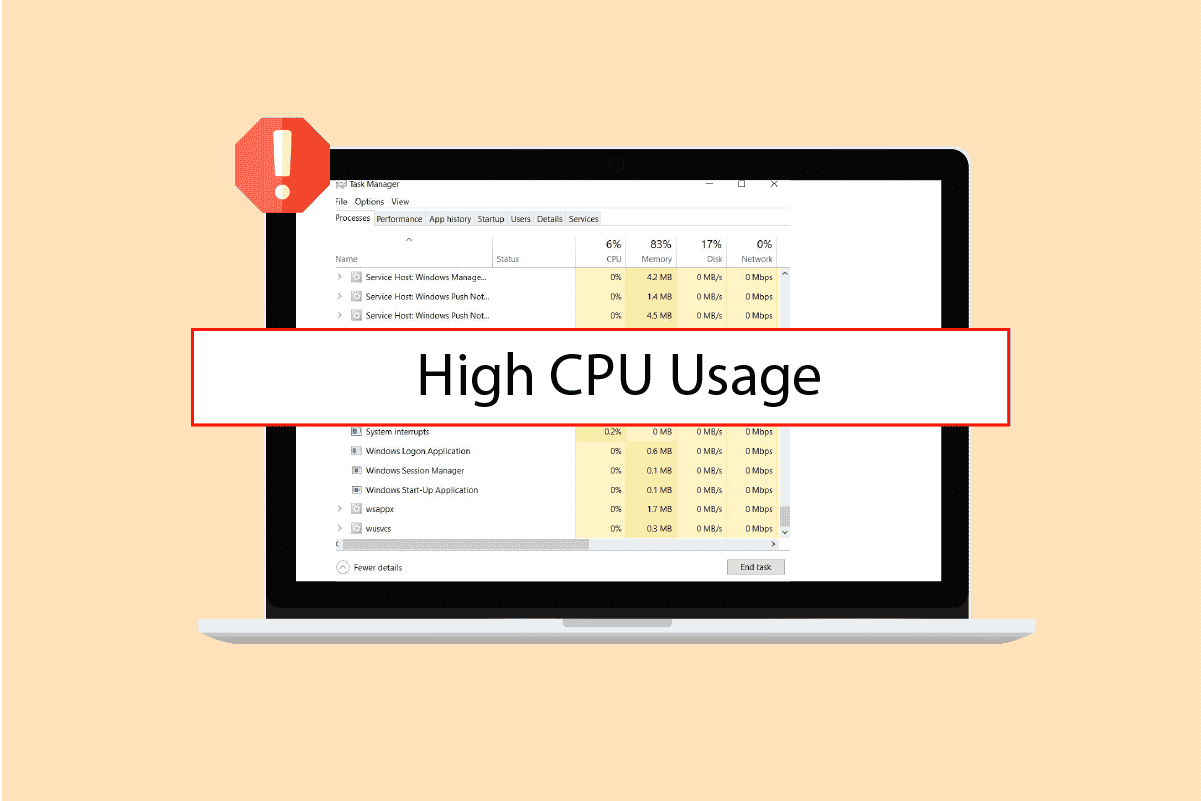
Šta je prekid takta?
Prekidi takta, poznati i kao vremenski prekidi, često se javljaju u operativnim sistemima kako bi podržali preventivni multitasiking. Prekid takta obično aktivira spoljna komponenta koja šalje signal centralnoj procesorskoj jedinici (CPU) nakon određenog vremenskog intervala. Ovo dovodi do prekida sistema i privremenog obustavljanja zadatka koji je pokrenut, kako bi se obradila usluga koja je potrebna u tom fiksnom intervalu. Nakon završetka, centralna procesorska jedinica (CPU) se vraća na zadatak koji je prethodno izvršavala pre prekida. Ponekad, kada aplikacija radi u pozadini i nema dovoljno vremena da se završi, može doći do preopterećenja centralne procesorske jedinice (CPU). Svaki put kada se pokrene novi korak izvršavanja dok je prethodni u toku, dolazi do preopterećenja. Ako se suočavate sa sistemskim prekidima koji zauzimaju više od 20% iskorišćenosti centralne procesorske jedinice (CPU) i izazivaju preopterećenje, to ukazuje na grešku u hardveru vašeg sistema koju je potrebno popraviti.
Kako rešiti problem preopterećenja procesora usled prekida takta?
Ispod su navedene metode koje će vam pomoći u rešavanju problema sa prekidima:
Metod 1: Osnovni metodi za rešavanje problema
Evo nekoliko osnovnih metoda koje treba primeniti kako biste rešili problem.
1A. Ponovo pokrenite računar
Prvi i najosnovniji metod koji treba primeniti ukoliko imate problem sa preopterećenjem usled prekida takta je ponovno pokretanje uređaja. Vreme prekida procesora predstavlja vreme koje procesor provodi prihvatajući i obrađujući hardverske prekide. U većini slučajeva, prekid takta se dešava svakih 10 milisekundi. Stoga, ponovnim pokretanjem računara sistem se osvežava i gase se nepotrebni programi koji rade u pozadini, što smanjuje preopterećenje.
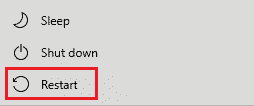
1B. Proverite otvorene programe
Potrebno je proveriti da li programi koji rade u pozadini koriste centralnu procesorsku jedinicu (CPU). Ako je neki program uzrok velike iskorišćenosti centralne procesorske jedinice (CPU), možete ga zatvoriti kako biste rešili problem preopterećenja sistema.
1. Pritisnite tastere Ctrl + Shift + Esc istovremeno kako biste otvorili Task Manager.
2. Kliknite desnim tasterom miša na program sa najvećom iskorišćenošću centralne procesorske jedinice (CPU) u kartici „Procesi“ i kliknite na „Završi zadatak“.
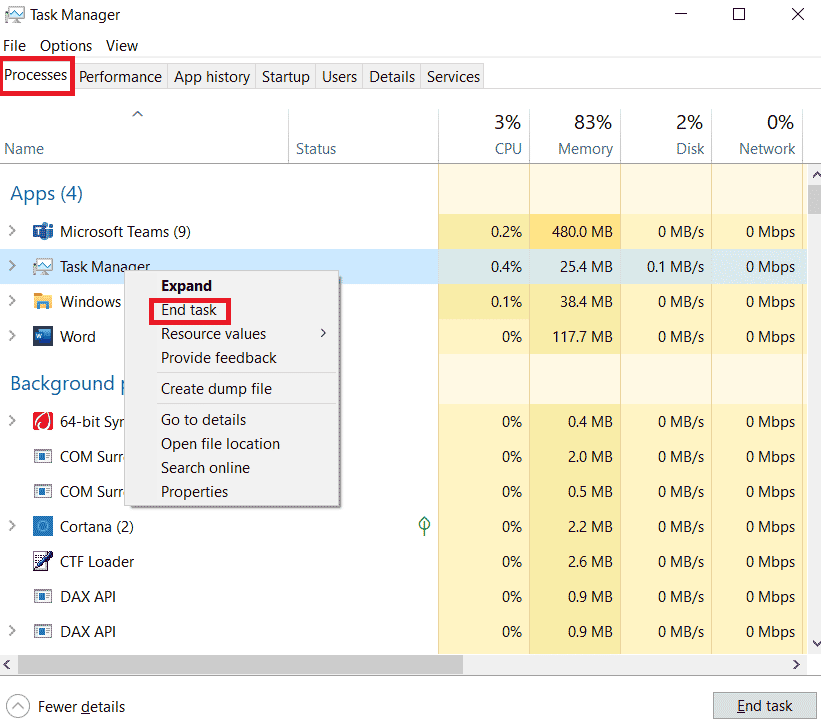
3. Možete ponovo pokrenuti zadatak kada se iskorišćenost centralne procesorske jedinice (CPU) smanji.
Metod 2: Ažurirajte upravljačke programe uređaja
Zastareli drajveri takođe mogu opteretiti centralnu procesorsku jedinicu (CPU), uzrokujući preopterećenje. Stoga, ažurirajte sve drajvere, uključujući drajvere diskova, grafičkih kartica, audio drajvere i druge. Pročitajte naše vodiče o tome kako ažurirati drajvere mrežnog adaptera u operativnom sistemu Windows 10, 4 načina za ažuriranje grafičkih drajvera u operativnom sistemu Windows 10 i kako ažurirati drajvere uređaja u Windows 10, kako biste dobili najnovije verzije za sve drajvere.
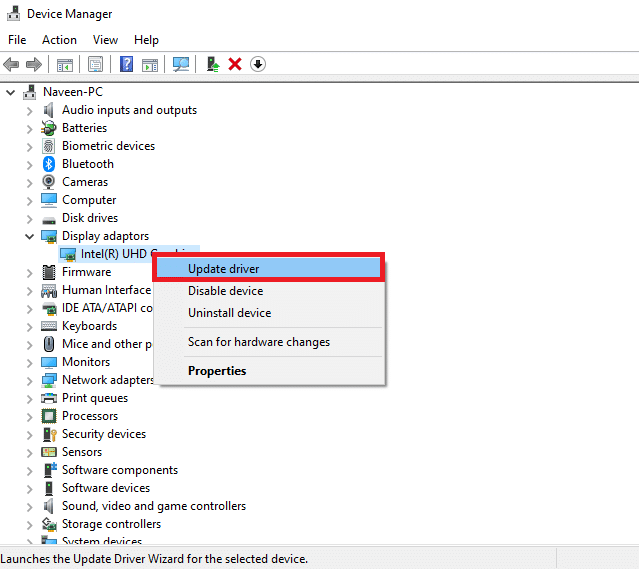
Metod 3: Onemogućite spoljne uređaje
Još jedan metod koji vam može pomoći kod problema sa visokim opterećenjem procesora je onemogućavanje spoljnih uređaja. USB hardver može uzrokovati probleme vašem sistemu, stoga, u Upravljaču uređaja vašeg sistema, onemogućite sve uređaje priključene na računar.
1. Pritisnite taster Windows, ukucajte „Device Manager“ i kliknite na „Open“.
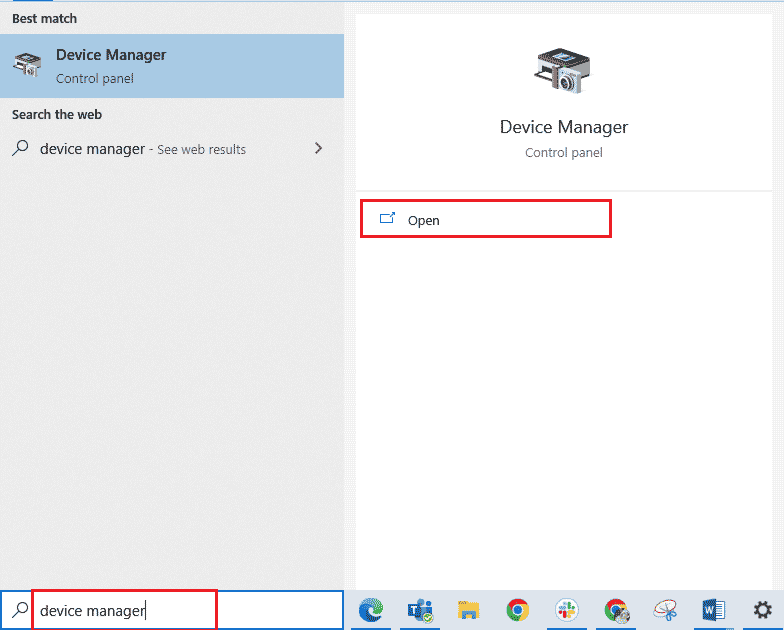
2. Dvaput kliknite na „Kontrolere univerzalne serijske magistrale“ kako biste proširili upravljačke programe.
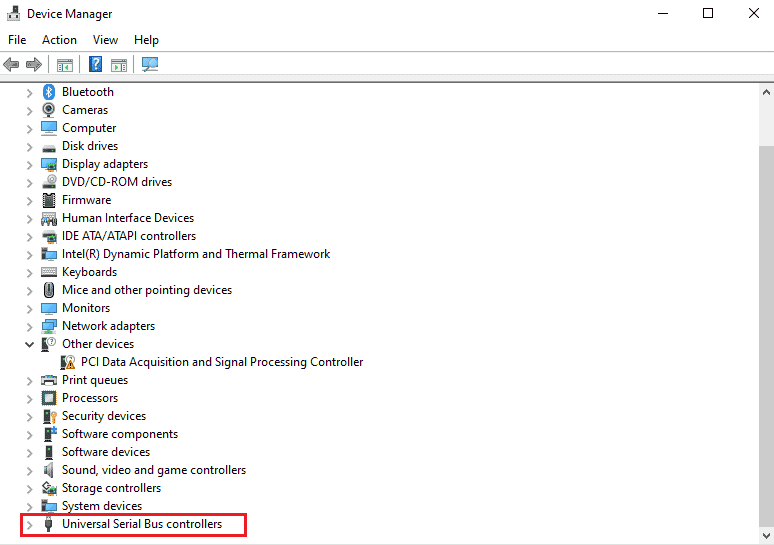
3. Kliknite desnim tasterom miša na uređaj i odaberite „Onemogući uređaj“.
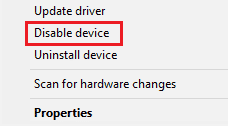
4. Ponovite proces za sve spoljne uređaje, i kada se onemoguće, vreme prekida procesora bi trebalo da se smanji.
Metod 4: Onemogućite zvučne efekte
Zvučni efekti i muzika koji se reprodukuju na računaru takođe mogu doprineti prekidima vremena procesora, što dovodi do visokog iskorišćenja centralne procesorske jedinice (CPU). Stoga, onemogućavanje poboljšanja zvuka može biti korisno uz pomoć sledećih koraka:
1. Pritisnite taster Windows, ukucajte „Podešavanja zvuka“ i kliknite na „Otvori“.
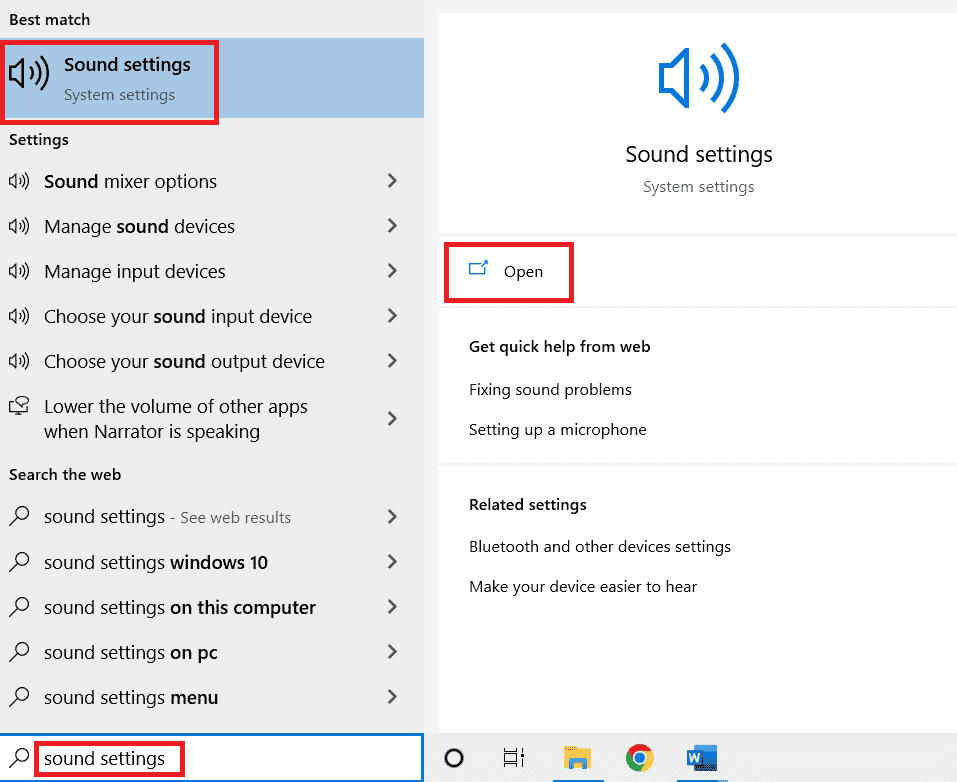
2. Kliknite na „Sound Control Panel“ pod „Related Settings“.
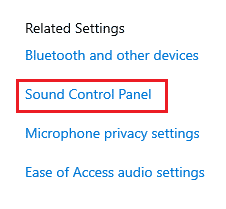
3. Kliknite na uređaj u kartici „Playback“ i odaberite „Properties“.
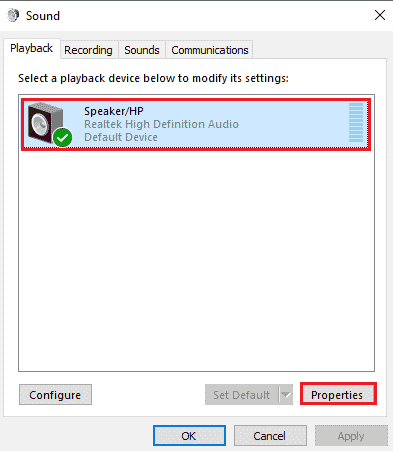
4. Označite polje za „Onemogući sve zvučne efekte“ u kartici „Enhancements“ i kliknite na „OK“.
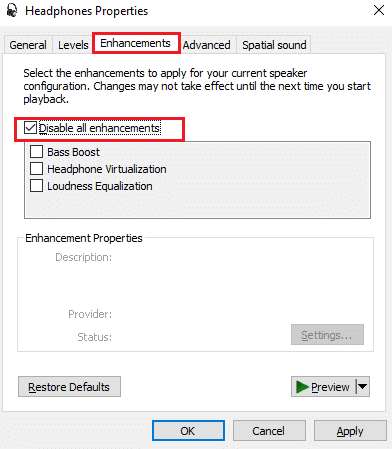
Metod 5: Promena plana napajanja
Još jedan faktor koji utiče na performanse procesora vašeg sistema su postavke napajanja. Ovo se odnosi ne samo na stone računare, već i na laptopove. Postavke niske potrošnje energije na vašem sistemu mogu biti razlog preopterećenja centralne procesorske jedinice (CPU). Pročitajte naš vodič o tome kako promeniti plan napajanja u Windows 10.
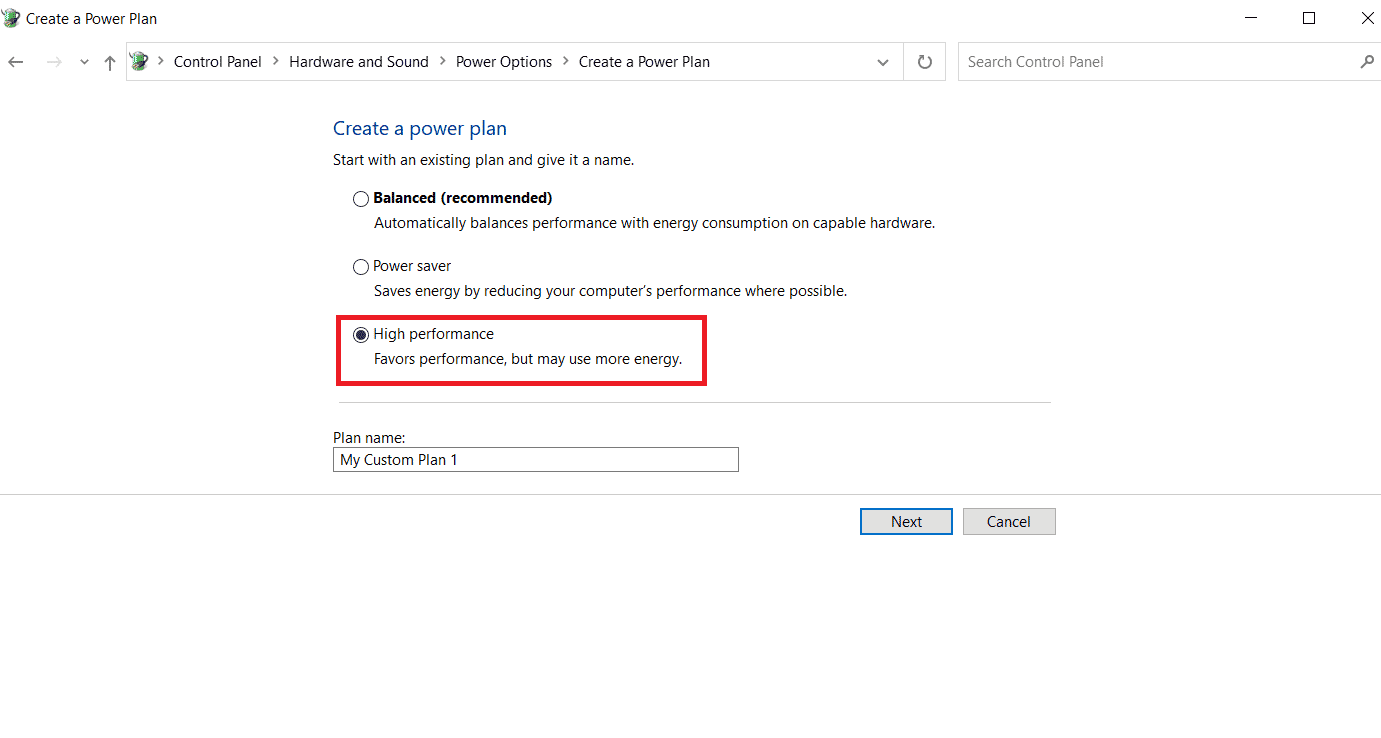
Metod 6: Ažurirajte Windows
Softver koji koristite može biti zastareo. U tom slučaju, iskorišćenost centralne procesorske jedinice (CPU) može biti veoma visoka, što može biti štetno. Dakle, ažuriranje softvera na najnoviju verziju može rešiti problem preopterećenja. Možete pogledati naš vodič o tome kako preuzeti i instalirati najnoviju nadogradnju za Windows 10 za više detalja.
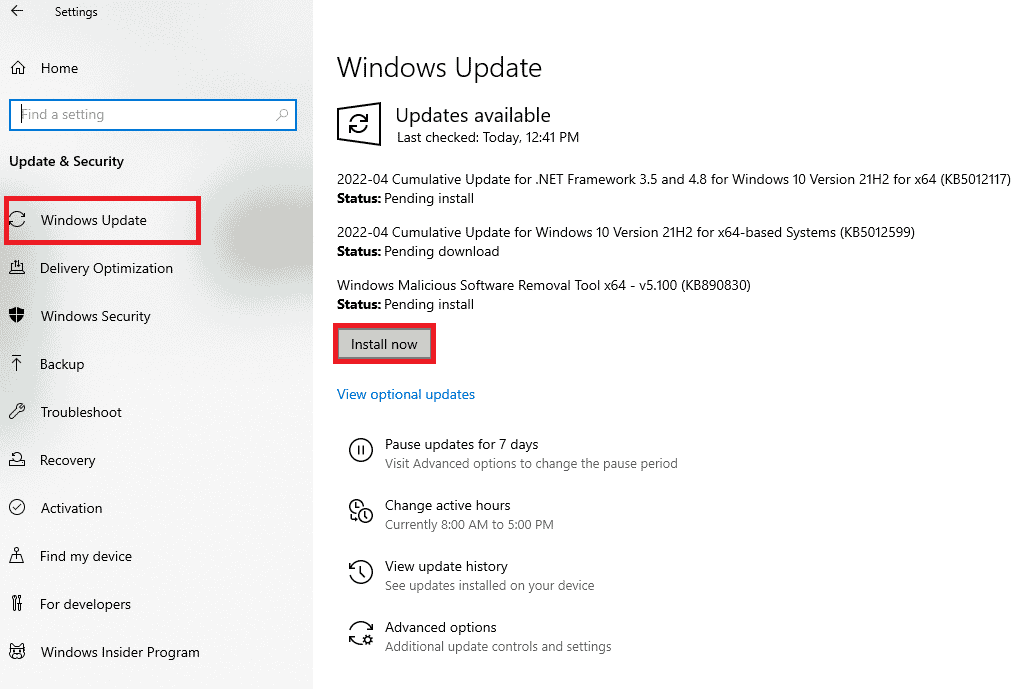
Metod 7: Ažurirajte postavke BIOS-a
Ako vam nijedna od prethodnih opcija nije pomogla da odgovorite na pitanja o tome šta je prekid takta i kako rešiti problem visokog iskorišćenja centralne procesorske jedinice (CPU), postavke BIOS-a mogu pomoći. Ovo je napredni korak i ažuriranje BIOS-a može pomoći u rešavanju problema visoke iskorišćenosti. Pročitajte više i saznajte šta je BIOS i kako ažurirati BIOS u našem vodiču.

Metod 8: Izvršite vraćanje sistema u prethodno stanje
Ukoliko nijedan od prethodnih metoda nije dao pozitivne rezultate u poboljšanju performansi centralne procesorske jedinice (CPU), onda možete pokušati da vratite sistem u prethodno stanje. Vraćanje sistema je odlično rešenje za prevazilaženje neočekivanih grešaka na koje može naići vaš desktop, posebno u vezi sa iskorišćenošću centralne procesorske jedinice (CPU). Pročitajte naš vodič o tome kako koristiti vraćanje sistema u Windows 10 kako biste ga pravilno primenili na svom sistemu.
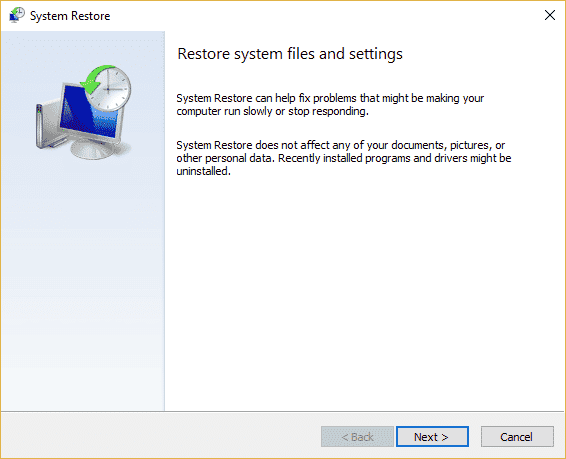
Metod 9: Ponovo instalirajte Windows
Ponovna instalacija Windows-a je poslednje rešenje za probleme sa opterećenjem procesora sa kojima se suočavate zbog prekida takta. Ako se vaša iskorišćenost centralne procesorske jedinice (CPU) produži, možda će biti potrebna nova instalacija operativnog sistema Windows kako bi se rešio problem. Pročitajte naš vodič o tome kako da uradite čistu instalaciju operativnog sistema Windows 10 da biste saznali više o tome.
Napomena: Napravite rezervnu kopiju svih datoteka i programa pre primene ovog metoda.
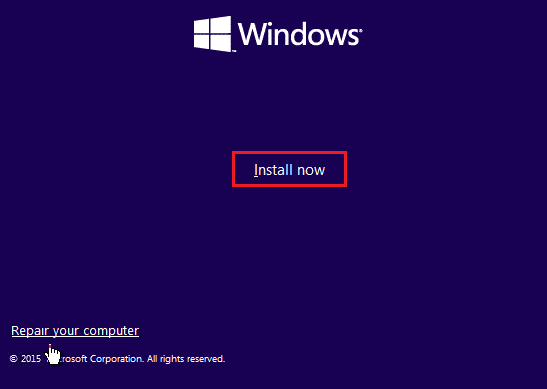
Često postavljana pitanja (FAQ)
P1. Koji programi dovode do visoke iskorišćenosti centralne procesorske jedinice (CPU)?
O1. Mnogi programi mogu dovesti do visoke iskorišćenosti centralne procesorske jedinice (CPU) na vašem sistemu. To zavisi od programa koje koristite, ali uopšteno govoreći, programi kao što su softver za uređivanje video zapisa i fotografija, softver za kodiranje ili dekodiranje, zahtevne igre, video konvertori, pretraživači koji imaju mnogo otvorenih kartica i programi za snimanje DVD-a mogu izazvati preopterećenje procesora.
P2. Da li je preopterećenje procesora loše?
O2. Preopterećenje procesora se može dogoditi u bilo kom sistemu usled korišćenja zahtevnih programa, to je prilično uobičajeno. Ali ako vaš CPU konstantno radi na visokim performansama, to može biti razlog za zabrinutost. Obično dovodi do pregrevanja ili habanja sistema i njegovog hardvera. Takođe može dovesti do neočekivanog pada sistema ili zamrzavanja.
P3. Kako mogu maksimalno poboljšati performanse procesora?
O3. Performanse centralne procesorske jedinice (CPU) mogu se poboljšati dodavanjem više RAM memorije u računar, deinstaliranjem nepotrebnog softvera, zatvaranjem nepotrebnih programa koji rade u pozadini i korišćenjem čišćenja diska.
P4. Kako ću znati da li je moj CPU preopterećen zbog prekida takta?
O4. Možete saznati o preopterećenju centralne procesorske jedinice (CPU) iz Task Manager-a u vašem sistemu. Otvorite upravljač zadataka i proverite koji programi najviše koriste centralnu procesorsku jedinicu (CPU).
P5. Koliki je normalan procenat iskorišćenosti centralne procesorske jedinice (CPU)?
O5. Normalan procenat iskorišćenosti centralne procesorske jedinice (CPU) je 10% ili manje u slučaju neaktivnog sistema.
***
Nadamo se da vam je naš vodič pomogao da razumete šta je prekid takta i kako rešiti problem visoke iskorišćenosti centralne procesorske jedinice (CPU) koju on izaziva. Javite nam koja metoda vam je najviše pomogla u rešavanju ovog problema. Ako imate dodatnih pitanja ili sugestija, ostavite ih u odeljku za komentare.